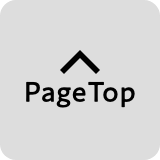3.実践編② テーマ:自然・景色
【Before】
下の写真は、手前の草木は明るく、奥だけ暗くなっていて、メインの「池」がよく見えない写真になってしまっています。
【明るさ機能(写真全体を明るく)】を使用してしまうと、手前の草木まで明るくなり、白っぽくなってしまうので、この場合は、暗い部分だけを明るくする【シャドウ】のみを使用します。

【After】

4.番外編:写真全体が青白い?それって「色かぶり」が原因かも。
写真の色が本来の色よりも、写真全体が青白かったり、オレンジ色で覆われてしまうことってありますよね。
写真全体の色調が、特定の色に偏っていることを「色かぶり」といい、 撮影時のカメラの設定や光の色などの要因によって引き起る現象です。
調整する際は、写真が「青色に偏っている場合は暖色系(黄色)」に「赤色に偏っている場合は寒色系(水色)」を足すイメージを持ちましょう。

【色かぶりの例:蛍光灯の光の影響で青白くなってしまった写真】

例えば左の写真。
蛍光灯の光の影響で写真全体が青白くなってしまい、あまり美味しそうに見えませんよね。
青色に偏っている場合は、【色温度】の数値を上げて暖色系(黄色)を足していきます。
【After】

5.最後に
今回は、写真加工で使える3つの便利機能や手順についてご紹介しました。
難しい知識がなくても、少し加工するだけでより美味しそうな写真や綺麗な景色の写真にすることができますので、まだやったことがないという方は、ぜひチャレンジしてみて下さい。
ただし、写真の加工・修正にはどうしても限界がありますので、撮影の段階でできるだけ綺麗に撮るのが望ましいです。スマートフォンでも綺麗に撮影するコツもご紹介していますので、下の関連記事も合わせてぜひご覧下さい。
【 関連記事 】
メルマガ登録フォームはこちらから↓